Windows 8 / 8.1과 함께 제공되는 Mail 응용 프로그램은 기능적으로 아름답습니다. 이 공식 메일 응용 프로그램은 Microsoft 자체 Outlook.com, Google의 Gmail 및 Yahoo!를 비롯하여 대부분의 웹 메일 서비스를 지원합니다. 우편.
Mail 응용 프로그램을 사용하려면 Microsoft 계정이 있어야하지만 한 곳에서 모든 메일 계정을 설정하고 액세스하는 것은 매우 쉽습니다. 모든 사용자가 메일 응용 프로그램에 만족하고 일반 데스크톱 클라이언트를 선호하는 것은 아니지만 Mail 응용 프로그램은 Windows 8 / 8.1에서 사용할 수있는 최고의 전자 메일 응용 프로그램입니다.

Mail 응용 프로그램을 사용하여 하나 이상의 전자 메일 계정을 관리하고 있다면 전자 메일을 보내거나 재생할 때 전자 메일 응용 프로그램이 "Windows Mail에서 보낸"텍스트를 메일 끝에 추가하는 것을 관찰했을 것입니다 메일 앱. 간단히 말해서 메일 응용 프로그램을 사용하여 전자 메일을 작성하거나 재생할 때 "Windows Mail에서 보낸"텍스트가 나타납니다.
스마트 폰을 사용하는 사람들은 아마도 위의 텍스트에 익숙 할 것입니다. 스마트 폰을위한 대부분의 앱이 이메일 끝에 비슷한 단어를 추가하기 때문입니다.
어떤 이유로 Windows Mail에서 보낸 "보낸 편지함"서명을 제거하고 이름이나 회사 이름으로 바꿀 경우 다음 지침에 따라 그렇게 할 수 있습니다.
Windows 메일 서명에서 보낸 보낸 사람 제거 또는 사용자 지정
1 단계 : Mail 앱을 엽니 다.
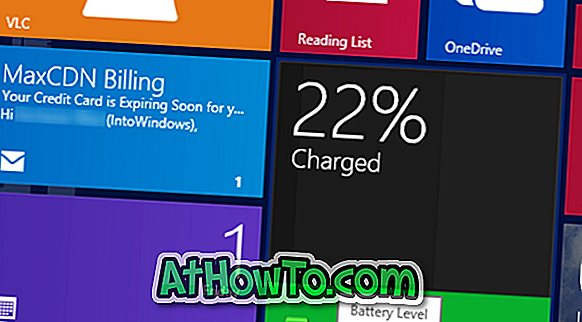
2 단계 : 마우스 커서를 화면의 오른쪽 위 또는 오른쪽 하단으로 이동하여 Charms 바를 봅니다. 설정을 클릭하십시오.
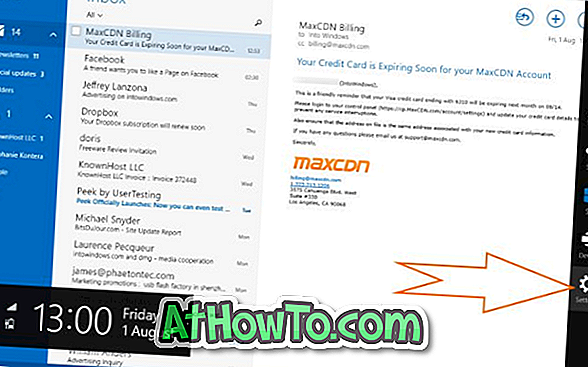
3 단계 : 여기를 클릭하거나 계정 을 눌러 Mail 응용 프로그램에 추가 된 모든 계정 을 표시합니다.
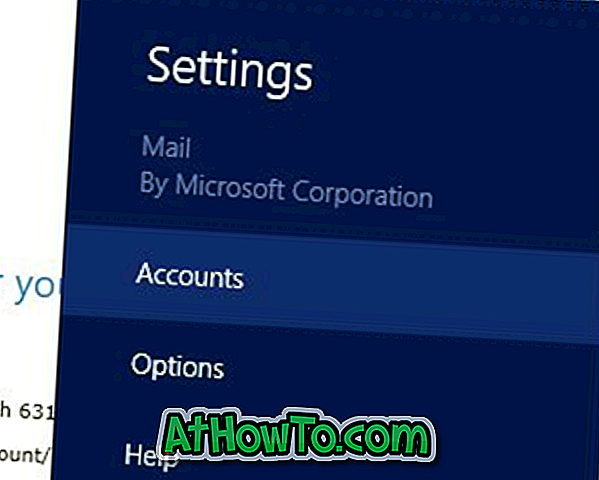
4 단계 : 기본 "보낸 편지함에서 보내기"서명을 제거하거나 변경하려는 전자 메일 계정을 클릭하거나 살짝 누르십시오. 예를 들어, Hotmail 계정의 기본 서명을 제거하거나 변경하려면 해당 계정을 클릭해야합니다.
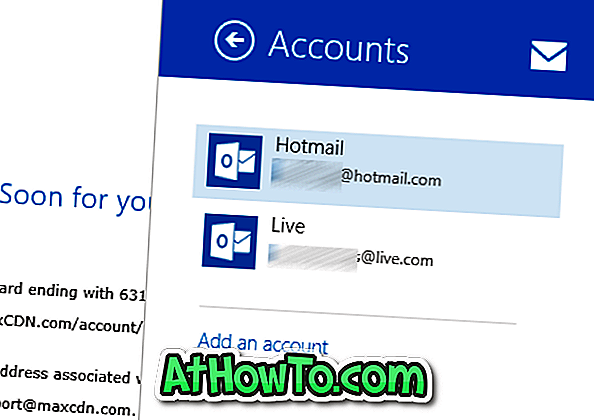
5 단계 : 아래로 스크롤 하여 전자 메일 서명 사용 이라는 옵션이 표시되는지 확인합니다. 전자 메일 서명 옵션 사용을 해제하면 Mail에서 "Windows Mail에서 보낸"텍스트를 추가하지 않습니다. 맞춤 서명을 추가하려면 기존 단어를 맞춤 단어로 대체하십시오. 예를 들어 이름과 연락처를 서명으로 추가 할 수 있습니다. 그게 다야!
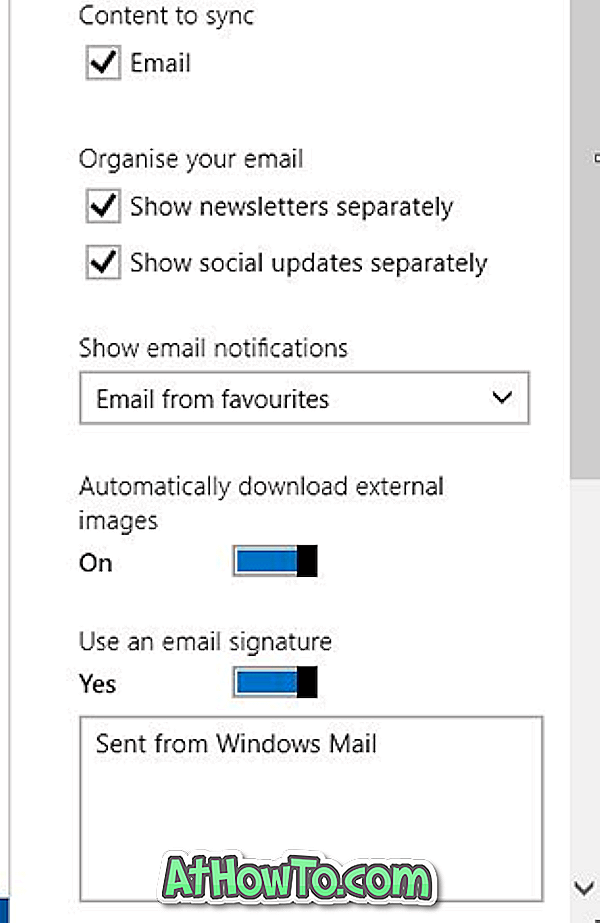
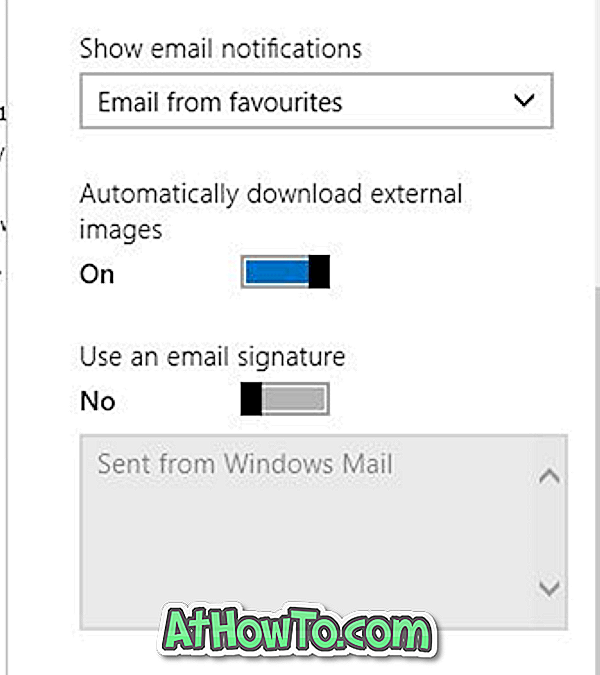
행운을 빕니다!














